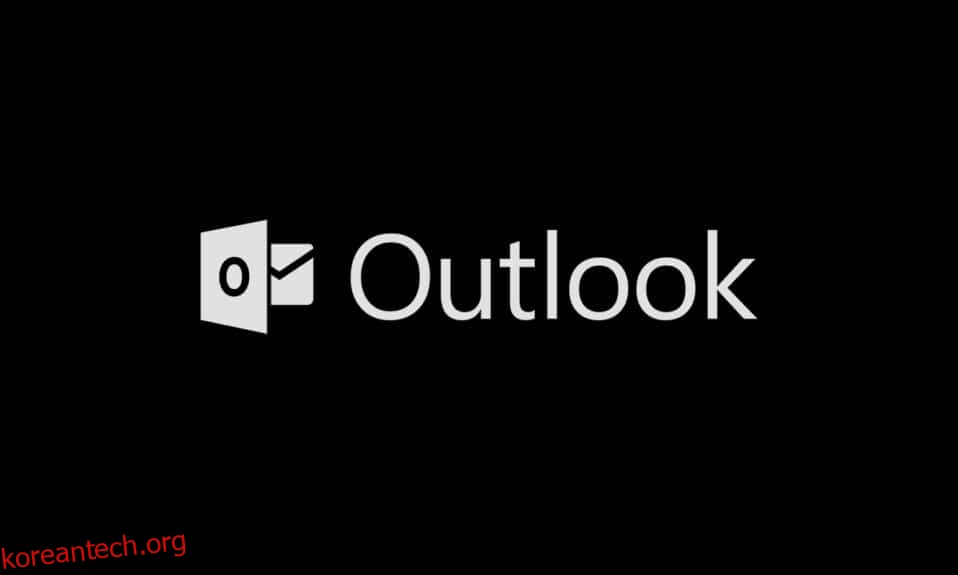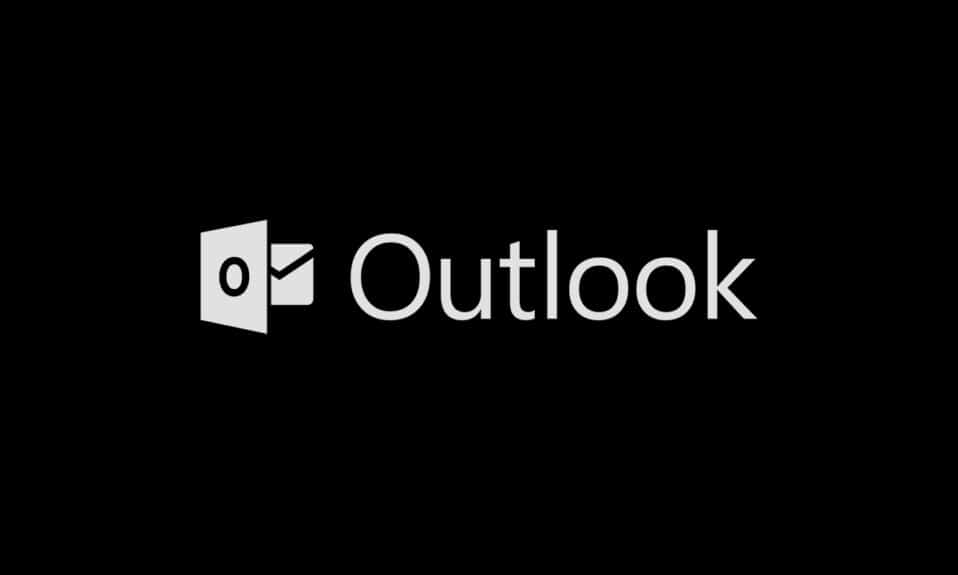
지난 몇 년 동안 다크 모드는 여러 기기에서 대부분의 사용자가 즐겨 찾는 테마가 되었습니다. 눈의 피로를 줄이고 디지털 화면을 볼 수 있게 해줍니다. 어두운 테마의 이점(& 사용자 요구)을 보고 모든 개발자 및 제조업체에서 모두 사용할 수 있게 되었습니다. Microsoft도 Office 제품군을 업데이트하고 사용자 기반에 Microsoft Outlook 어두운 모드를 도입했습니다. 이 기사에서는 Outlook 365 다크 모드 및 Outlook Android 다크 모드를 활성화하는 과정을 안내합니다. 불을 끄자.
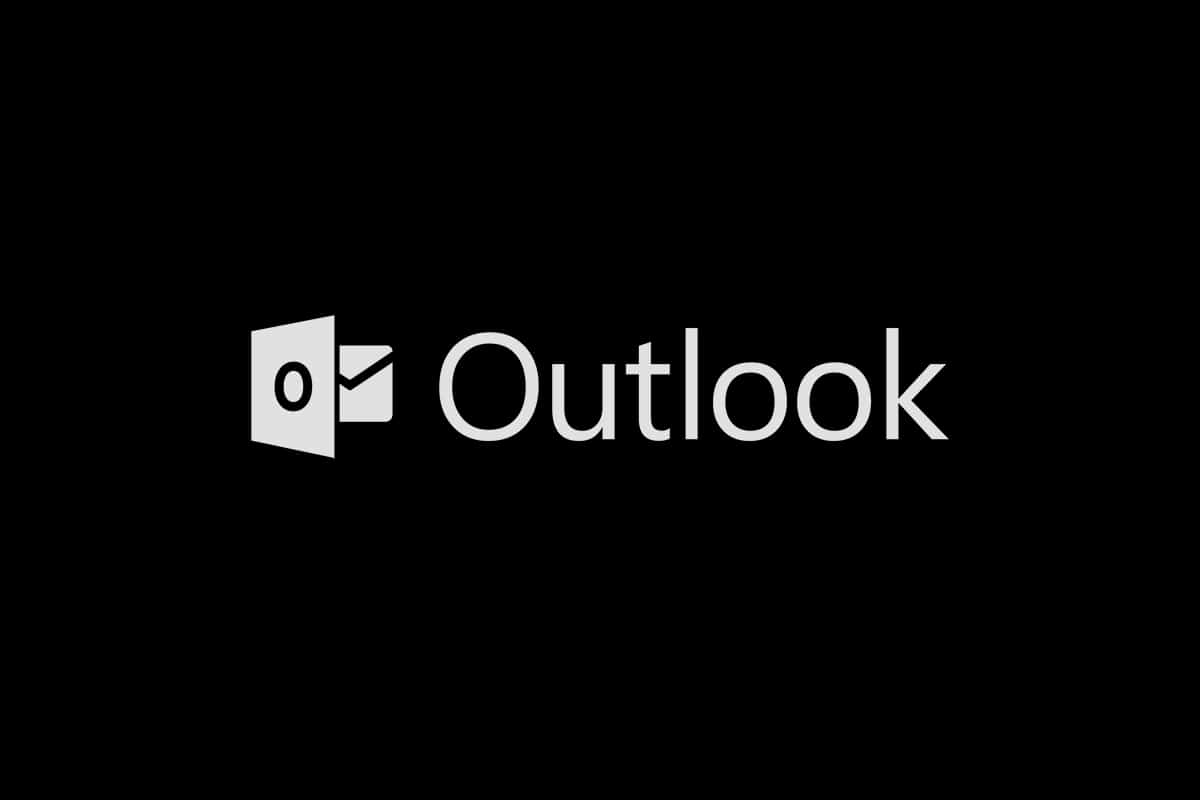
목차
Microsoft Outlook 다크 모드를 켜는 방법
시작하기 전에 Microsoft Outlook 어두운 모드는 Microsoft 365(Office 365) 구독 사용자만 사용할 수 있음을 알려드립니다. Office 2016 및 Office 2013 사용자는 대신 어두운 회색 테마로 콘텐츠를 유지해야 합니다. 또한 Office 테마 설정은 보편적이며 동일한 사용자 계정으로 연결된 다른 시스템의 응용 프로그램을 포함하여 제품군의 모든 응용 프로그램에 영향을 줍니다.
참고: Office 구독 유형이 확실하지 않은 경우 시작 메뉴 버튼을 마우스 오른쪽 버튼으로 클릭하고 앱 및 기능을 선택합니다. 목록을 스크롤하여 Office 구독 및 버전 번호를 찾습니다.
옵션 I: PC에서
PC에서 Microsoft Outlook 어두운 모드를 켜려면 다음 단계를 따르십시오.
1. 바탕 화면 바로 가기 아이콘을 두 번 클릭하거나 검색을 수행하고 열기를 클릭하여 Word, Powerpoint 또는 Excel과 같은 Office 제품군 응용 프로그램을 엽니다.
2. 응용 프로그램 창의 왼쪽 상단 모서리에 있는 파일 버튼을 클릭합니다.
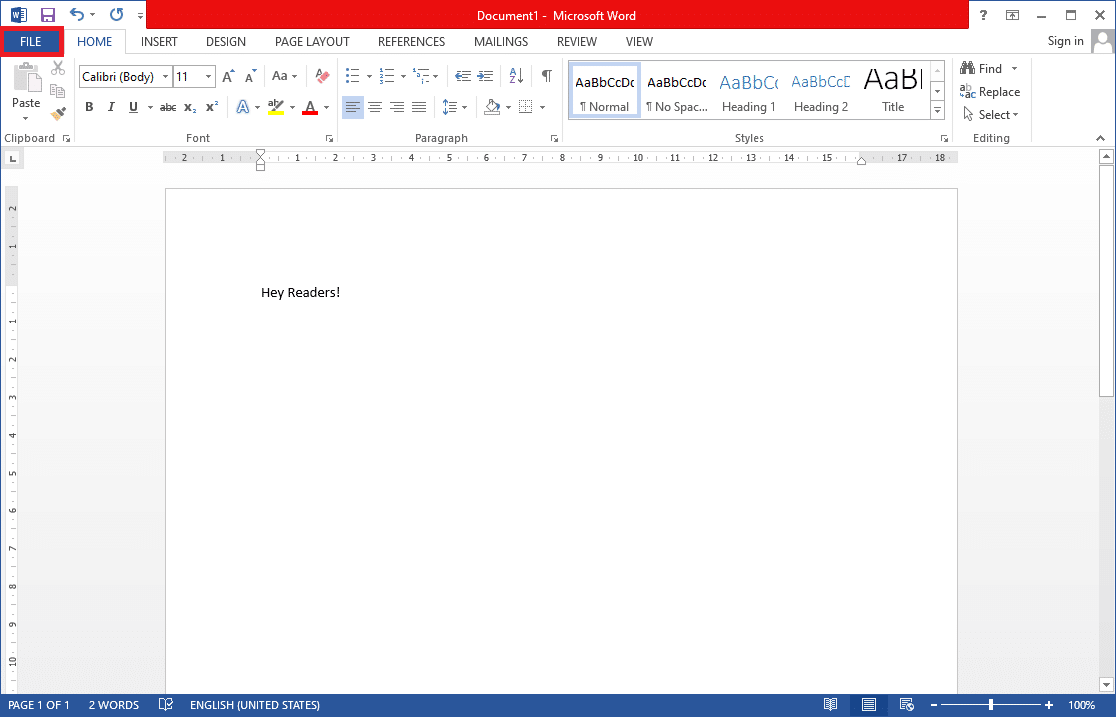
3. 사이드바 하단에 있는 계정을 클릭합니다.
4. 오른쪽 패널에서 Office 테마 드롭다운 목록을 확장하고 검정 옵션을 선택합니다. (다른 테마 옵션에는 컬러풀(기본 테마), 짙은 회색 및 흰색이 있습니다. 짙은 회색 테마는 검정색과 유사하므로 시도해 볼 가치가 있습니다.) Office 배경을 사용자 지정하고 원하는 경우 없음으로 설정할 수도 있습니다.
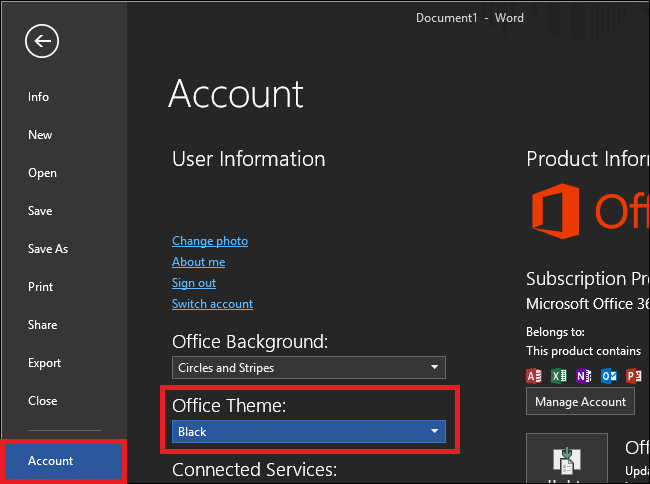
Microsoft Outlook 어두운 모드로 전환하는 또 다른 방법은 다음과 같습니다.
1. 파일 메뉴에서 옵션을 클릭합니다.
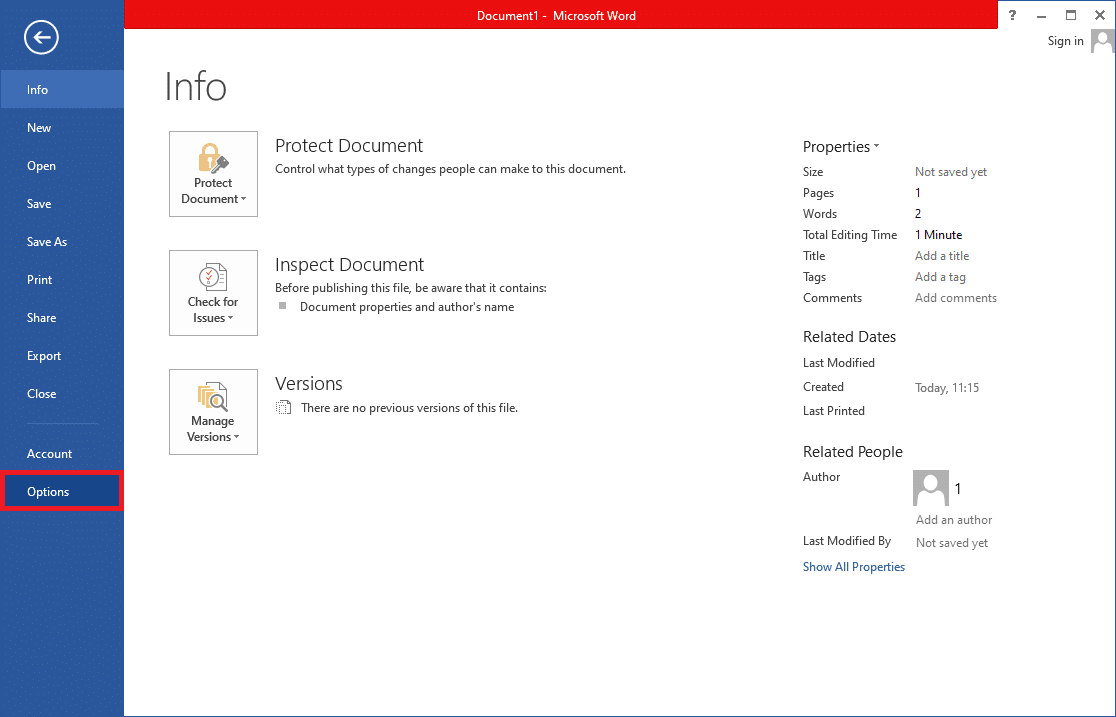
2. 일반 탭의 Microsoft Office 사본 개인화 섹션에서 Office 테마 선택 메뉴를 열고 검정을 선택합니다. 확인을 클릭하여 변경 사항을 적용합니다.
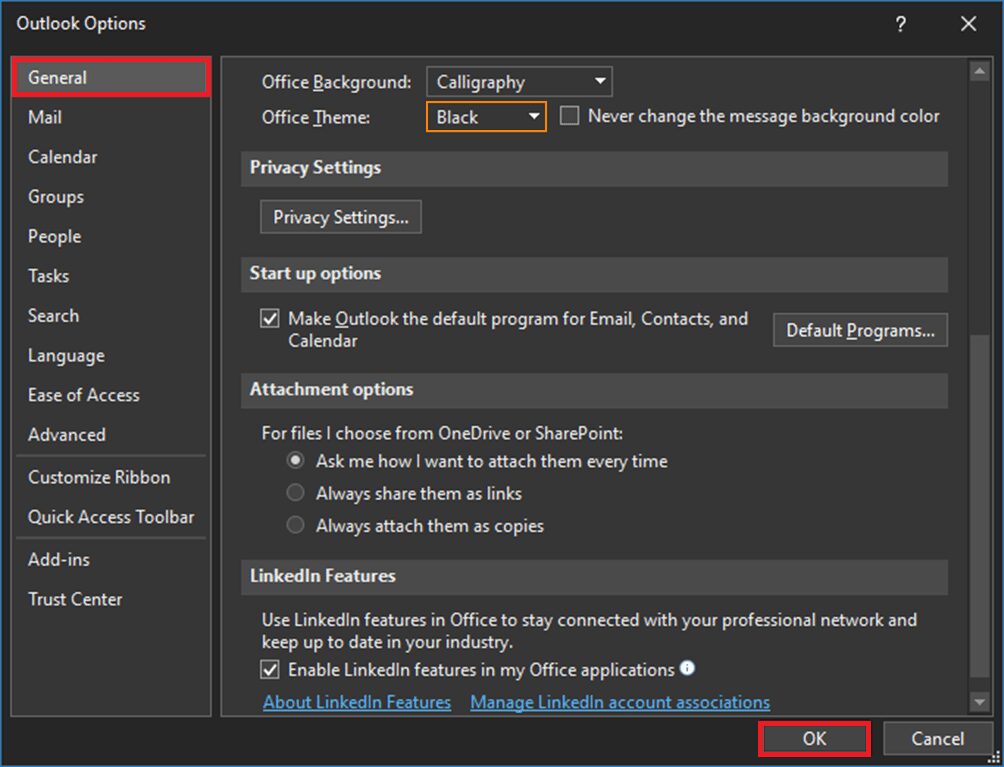
이제 Outlook을 포함하여 시스템에 설치된 모든 Office 응용 프로그램이 어두운 테마로 변경됩니다.
3. 또한 최근 버전에서 회신 버튼 옆에 있는 조명 켜기/끄기 버튼을 클릭하여 Outlook의 읽기 창(메일 본문)을 밝은 배경 또는 어두운 배경으로 전환할 수 있습니다.
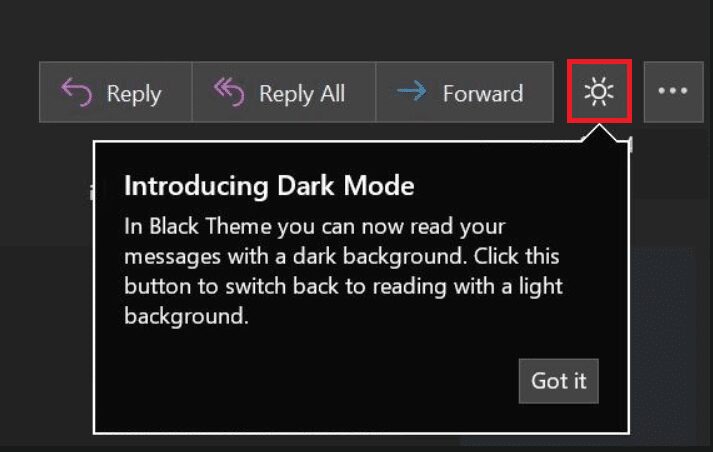
4. Outlook 버전에 따라 홈 또는 메시지 탭의 리본에서 배경 전환 옵션을 찾을 수도 있습니다.

5. Microsoft Outlook 어두운 모드는 Outlook의 웹 클라이언트에서도 사용할 수 있습니다. 웹 페이지의 오른쪽 상단에 있는 톱니바퀴 설정 아이콘을 클릭하고 다크 모드 스위치를 ON으로 전환하기만 하면 됩니다(테마가 파란색으로 설정되어 있는지 확인). 데스크탑 애플리케이션과 유사하게 전구/달 버튼을 클릭하여 흰색 또는 어두운 읽기 창 사이를 전환할 수 있습니다.
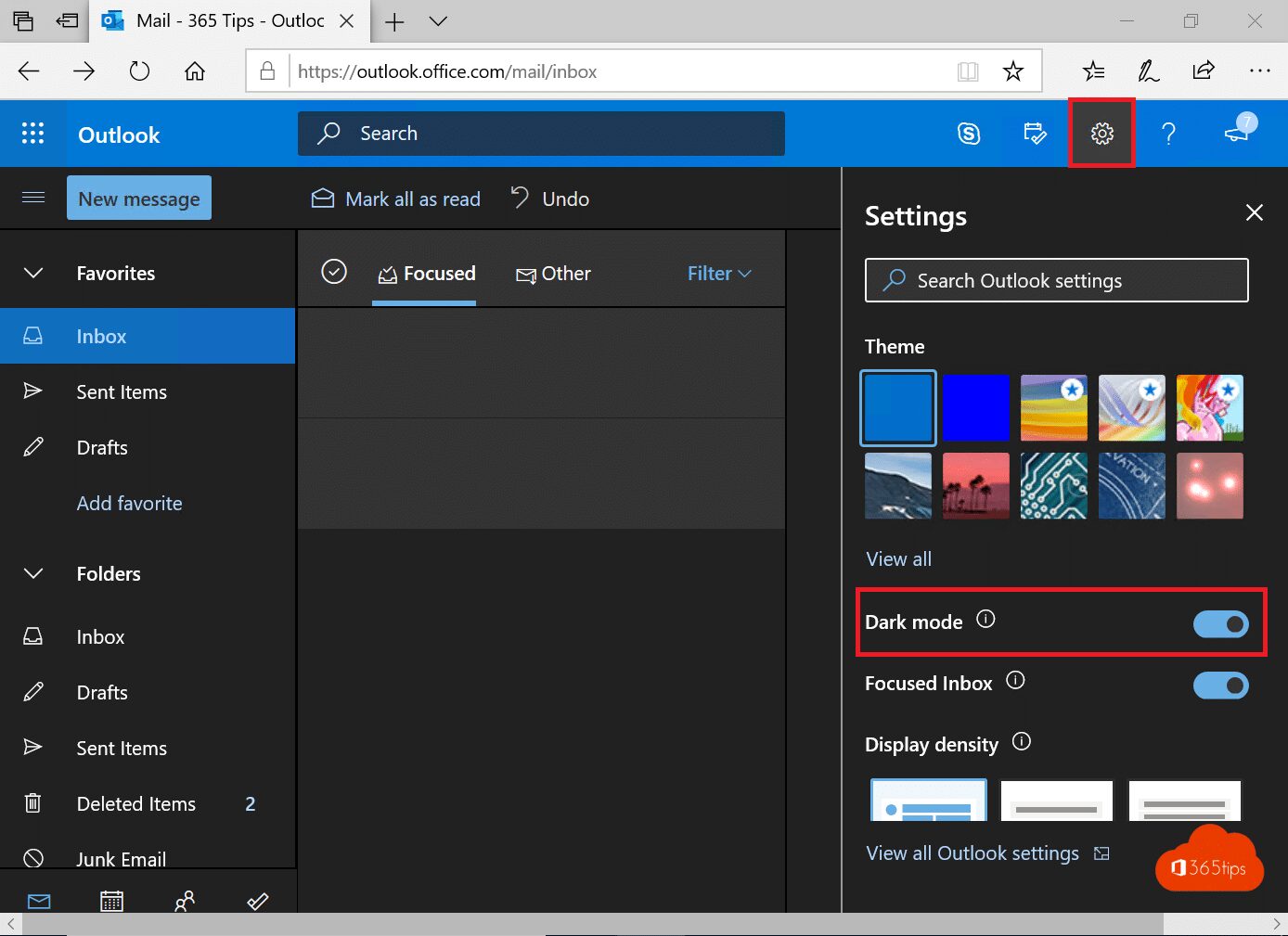
옵션 II: Android에서
모든 모바일 장치에는 Outlook 어두운 모드를 활성화하는 동일한 단계가 있습니다. 테마가 표시되지 않으면 앱이 업데이트되었는지 확인하세요. Android 버전 4.0.4(345) 이상에서 사용할 수 있습니다. iOS 사용자의 경우 장치에 설치된 Outlook 버전은 버전 4.2.0 이상이어야 합니다. 휴대전화에서 어두운 테마를 활성화하려면 아래 단계를 따르세요.
1. 휴대폰에서 Outlook 앱을 엽니다.
2. 프로필 아이콘을 탭합니다.
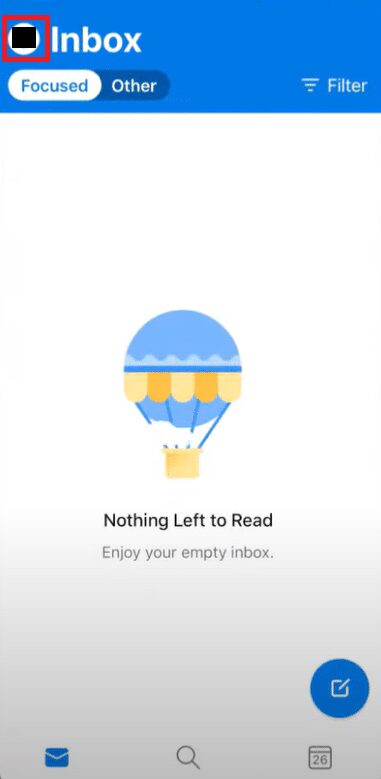
3. 왼쪽 하단 모서리에 있는 톱니바퀴 아이콘을 눌러 설정을 엽니다.
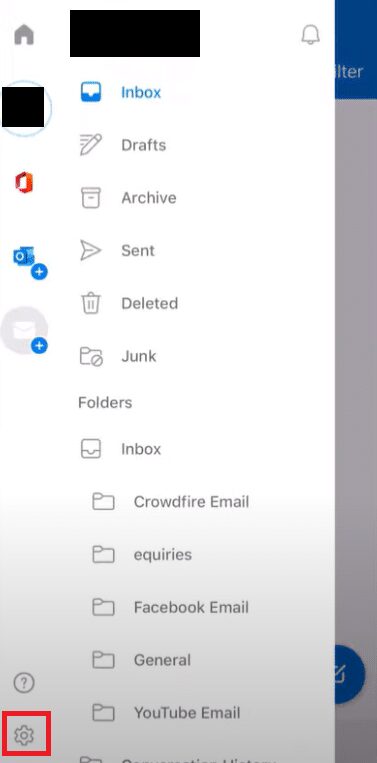
4. 설정에서 환경 설정 섹션을 아래로 스크롤하고 테마 옵션을 누릅니다.
참고: iOS에서는 테마 대신 모양입니다.
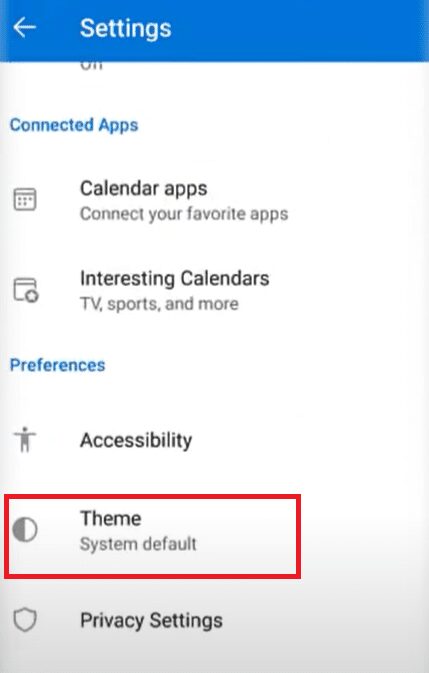
5. 어둡게를 탭합니다.

6. 이제 앱이 아래와 같이 어두운 테마로 표시되어야 합니다.

Microsoft Outlook 및 기타 모든 Office 응용 프로그램에서 어두운 모드를 활성화하면 눈이 편안해지고 야간에 업무용 전자 메일을 쉽게 처리하는 데 도움이 되기를 바랍니다. 취침 시간 이후에 작업하는 경우가 많다면 다음을 설치하는 것이 좋습니다. 유량. 하루 중 시간과 현재 있는 방에 따라 화면 온도를 조정합니다.
***
이 가이드가 도움이 되었기를 바라며 Microsoft Outlook 어두운 모드를 켤 수 있기를 바랍니다. 또한 Outlook 365 다크 모드와 Outlook Android 다크 모드 및 iOS 다크 모드를 활성화하는 방법도 다루었습니다. 질문이나 제안 사항이 있으면 댓글 섹션에 자유롭게 남겨주세요.